Waarom opent de preview niet op de Mac?
Hoe krijg ik voorvertoning werkend op mijn Mac?
De meeste Mac-gebruikers gebruiken graag Voorvertoning om hun PDF-bestanden te lezen. Maar bent u hetzelfde probleem tegengekomen met Voorvertoning die niet op Mac werkt nadat u een upgrade naar macOS 11 hebt uitgevoerd? Hier is uw oplossing.
Beste alternatief voor het oplossen van Voorvertoning die niet op Mac werkt
Als u Preview wilt blijven gebruiken, kunt u deze oplossing proberen: Kopieer de PDF nadat u de eerste PDF hebt geopend, en sleep vervolgens de gekopieerde PDF naar de andere PDF's. Maar als u PDF's gemakkelijk en in één venster met verschillende tabbladen wilt openen, is PDFelement for Mac het programma dat u helpt alle problemen te vergeten die u met Voorvertoning hebt doorstaan.
Het is een volledig pakket dat aan de lastigste verwachtingen van elke gebruiker kan voldoen. U kunt genieten van de inline tekstbewerkingsfuncties, zonder ongewenste wijzigingen in het document aan te brengen. Het helpt u ook om PDF-bestanden te annoteren en PDF te beschermen met wachtwoorden en machtigingen.
Op het gebied van conversie slaat PDFelement een goed figuur. Het ondersteunt PDF naar Excel, Word, PowerPoint, Tekst, HTML, EPUB, RTF, en afbeeldingen zoals JPEG, JPG, TIFF, PNG en enz. Met zijn annotatiegereedschappen kunt u delen of delen van de tekst markeren, verschillende vormen maken om uw document illustratiever te maken.
Tips: Top 3 oplossingen voor Voorvertoning niet werkend op Mac
We zijn allemaal wel eens een of twee bugs en problemen tegengekomen op het werk, achter onze computerbureaus, of tijdens het werken met handheld apparaten. Voorvertoning, het standaard programma voor het bekijken van digitale formaten en PDF's op de Mac, vormt hierop geen uitzondering, ondanks zijn onmiskenbare bruikbaarheid en uitgebreidheid. In dit artikel presenteren we de 3 meest voorkomende problemen met betrekking tot Preview dat niet werkt op de Mac zoals het zou moeten, bespreken we de oplossingen en introduceren we een belangrijke oplossing (een perfect equivalent voor Preview op macOS - PDFelement. Dus, als u er klaar voor bent, laten we dan beginnen.
Probleem 1: Inline tekstbewerkingsprobleem
Voorvertoning laat ons soms in de steek bij het aanbrengen van wijzigingen in de tekst van een PDF. Er kunnen zich bijvoorbeeld problemen voordoen wanneer u een woord in een PDF eenvoudigweg wilt vervangen door een ander woord zonder iets anders te veranderen. Voorvertoning is in dat opzicht waarschijnlijk teleurstellend. Ik bedoel, zelfs als de PDF enigszins bewerkbaar is in andere programma's zoals Adobe Reader, verknoeit Voorvertoning uw tijd en het resultaat is meestal helemaal niet bevredigend.
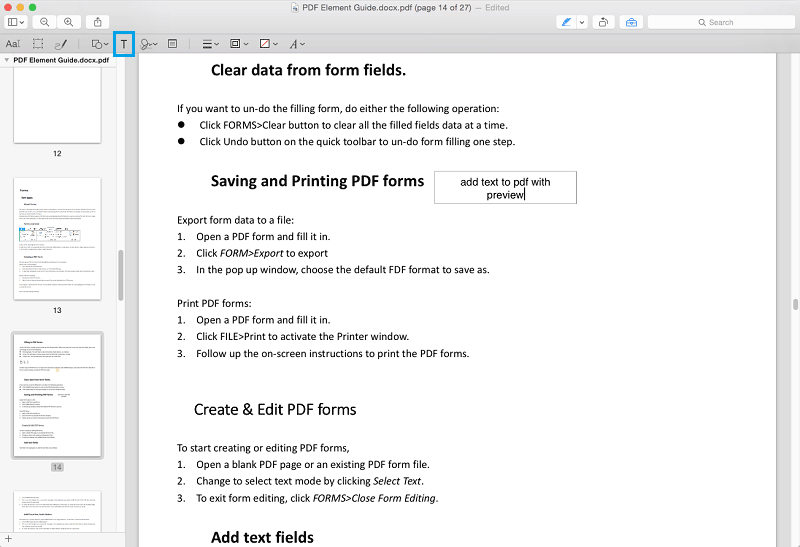
Oplossing:
Helaas kunt u er in het Voorvertoning zelf niet veel aan doen. Onze aanbeveling om dit probleem op te lossen is om een andere toepassing te gebruiken. Een gemakkelijk te leren programma zoals PDFelement. Importeer gewoon de PDF waar u een probleem mee heeft, pas de gewenste wijzigingen toe en sla hem op als een nieuwe PDF. Open vervolgens de nieuwe PDF met Voorvertoning.
Probleem 2: Voorvertoning loopt vast
Crashes zijn waardeloos! Soms bent u de hele dag bezig met het lezen en annoteren van PDF's om educatieve flashcards te maken die u later kunt gebruiken voor toekomstig gebruik. De kans is groot dat Voorvertoning crasht terwijl u midden in het lezen bent of een PDF hebt geopend met te veel pagina's om te proberen aantekeningen te maken op een bepaalde pagina. Het is me al vaak overkomen en het is zo afschuwelijk. Dit probleem wordt vaak door zowel Yosemite- als El Capitan-gebruikers gemeld.
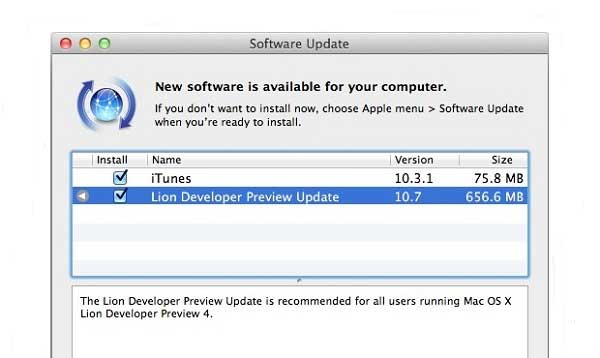
Oplossing:
- Maak de cache van het lettertype leeg. Sommige gebruikers hebben gemeld dat dit het probleem kan doen verdwijnen, althans tijdelijk. Ga hiervoor naar de map Library/Caches/ATS en zoek en verwijder de cache-map van het lettertype. Als u bijvoorbeeld de eerste gebruiker op uw Mac bent, heet de map 501. Als u de tweede gebruiker bent, heet de map 502.
- Werk uw Voorvertoning bij naar de nieuwste versie via de App Store. Mac-ontwikkelaars hebben misschien geluisterd naar de groeiende protesten tegen de storingen van Voorvertoning.
- Start uw computer opnieuw op, maar denk eraan dat als u dit herhaaldelijk moet doen, u serieus moet overwegen contact op te nemen met het ondersteuningsteam. Er kan iets ernstig mis zijn met uw computer.
Probleem 3: Voorvertoning kan de tekst niet selecteren
Als u een gescand PDF-document opent met Voorvertoning en besluit er aantekeningen in te maken, merkt u dat bijvoorbeeld het tekstselectiegereedschap of het tekstmarkeergereedschap niet werken. U kunt geen wijzigingen aanbrengen in bepaalde delen van de tekst of u markeert uiteindelijk de hele pagina!
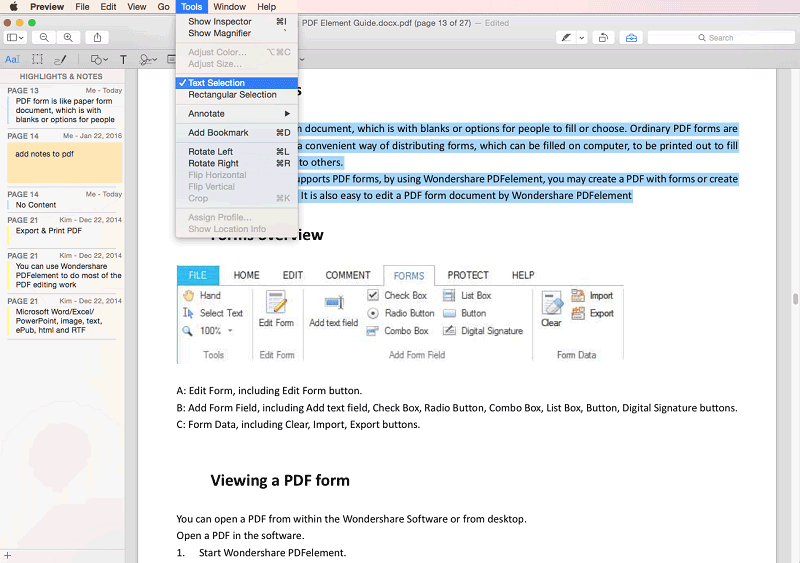
Oplossing:
Onze suggestie is om een goedkoop OCR programma te gebruiken. Voorvertoning ondersteunt het bewerken van gescande PDF-documenten niet. Hier een gratis download om het beste Preview alternatief te proberen:



Carina Lange
Editor